Como criar uma linha do tempo no Word?
Configurações da página.
- Dentro do nosso novo documento de texto, precisamos configurá-lo da seguinte forma.
- Entramos na guia «Formatar» e clicamos lá "Configurar página".
- Na nova guia que abrimos para configurar, encontramos abas para fazê-lo, clicaremos em "Papel" e lá vamos modificar "Tamanho do papel" nessa opção, precisamos mudar de Letter para Legal.
- Vamos alterar a »Altura» da nossa página em 33 cm e o tamanho do papel mudará de Legal para «Tamanho pessoal».
- Na aba «Margens» e mudamos as dimensões de "Superior, Esquerda, Inferior, Direita" a 2 cm ao todo.
- E finalmente vamos mudar sua orientação para "Horizontal".
- Dessa forma, temos a página pronta para começar a criar a linha do tempo.
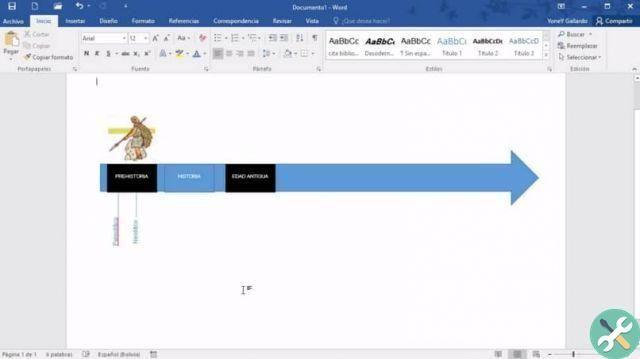
Executar a partir da linha do tempo.
- Vamos selecionar o cartão "Inserir".
- Dentro disso, encontramos a seguinte opção, «Módulos» e selecione a seta para a direita.
- Prosseguimos para escolher a cor da forma e depois criá-la no centro da nossa página.
- Vamos voltar para "Forma" e procuramos um retângulo, que fazemos dentro da seta colocando quadrados de outra cor para destacá-la.
- Dentro colocamos um texto para dar vida a nossa linha do tempo, cada retângulo terá um nome diferente baseado na hora que queremos mostrar em nossa linha.
- Vamos brincar com as cores para criar diferenças ao longo do tempo. Entre esses retângulos na linha do tempo, precisamos colocar retângulos alongados finos verticalmente.
- Para isso precisamos virar um novo retângulo verticalmente e colocar o momento da textura que irá para o centro da seta, mas de cima com uma linha indicativa.
- Importante para esses retângulos temos que remover a cor e deixá-los em branco para que apenas o texto seja apreciado fora da linha do tempo.
Como colocar imagens na linha do tempo.
- Para posicionar as imagens dentro da linha do tempo você precisa entrar na aba "Inserir" e vá em frente "Imagens" onde selecionamos a imagem para anexar, se houver mais imagens, insira uma imagem.
- Vamos clicar "Opções de projeto" em um lado da imagem inserida e selecione a opção «Ir na frente do texto».
- Podemos encolher a imagem para que ela ocupe apenas uma seção da linha do tempo da ferramenta "Cortar fora".
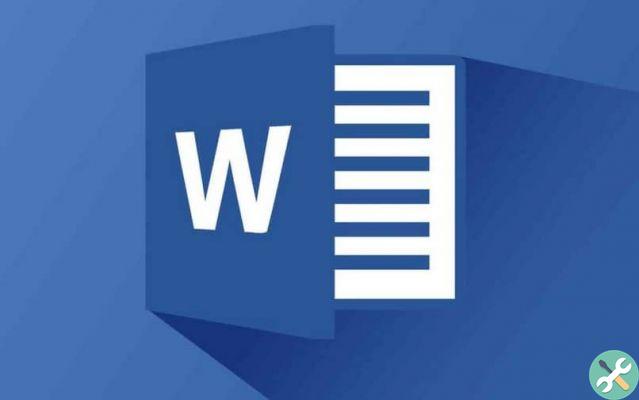
Desta forma vamos formar nossa timeline criativa no Word, existem mais opções para criar timeline dentro do Word por exemplo com a ferramenta «SmartArt» onde pode criar uma variedade de gráficos e nos permite usar desenhos preparados para cada necessidade, neste caso tem uma linha do tempo básica que podemos modificar ao nosso gosto.
Word é uma ferramenta versátil e indispensável para estudantes, professores, profissionais, pois permite criar documentos em poucos passos com propósitos muito profissionais, além de poder fazer ou criar organogramas no Word que é de grande apoio para a empresa e empresas que querem melhorar sua pegada. Embora também possamos crie uma linha do tempo no Excel de forma rápida e fácil, se necessário.
No estilo PowerPoint, nos permite criar documentos de texto com várias páginas para as quais, uma vez concluídos, podemos convertê-los em um arquivo PDF editável, desta forma nosso trabalho é profissional e editável para fazer alterações no texto, imagem e adicionar outros conteúdos a ele .
TagsParola

























